

Adela D. Louie, 최근 업데이트 : June 24, 2018
필요한 경우 수행 할 작업 Mac에서 Android 파일 전송이 작동하지 않음? 간단히 사용 FoneDog 전화 전송 툴킷 안드로이드 파일을 전송하거나 계속 읽으려면 이 질문에 대한 다른 해결책을 찾을 수 있습니다.
실제로 다음과 같은 오류 메시지를 받는 경우가 있습니다.
팁 :
이 상황 때문에 우리는 당신을 위해 몇 가지 빠른 수정 사항을 수집했습니다. 이 문제를 해결 Android 파일 전송이 작동하지 않음 Mac에서 따라서 현재 이러한 상황에 처한 경우 계속해서 자세히 알아보십시오.
1부. Mac에서 Android 파일 전송 사용 시 오류 메시지가 표시되는 이유2부. Mac PC로 Android 파일 전송 최고의 대안 프로그램3 부분. Android 파일 전송이 작동하지 않는 문제를 해결하는 방법에 대한 몇 가지 팁비디오 가이드: Android 파일 전송이 작동하지 않는 문제를 해결하는 방법4 부. 개요
우리 모두 알고 있듯이 Android 기기는 MTP 또는 미디어 전송 프로토콜을 사용하여 Android 기기에서 컴퓨터로 파일을 전송할 수 있습니다. 그러나 이러한 종류의 활동은 실제로 Mac 컴퓨터에서 지원되지 않으며 Samsung S9에서 Mac PC로 파일을 전송하려는 경우입니다.
Samsung S9에서 파일을 전송할 수 있으려면 Android 파일 전송이 필요하고 Mac PC에 설치되어 있어야 합니다. 유일한 것은 Mac PC에서 Android 파일 전송을 사용하는 것과 관련하여 여전히 때때로 문제가 있다는 것입니다.
당신이 왜 그런지에 대한 몇 가지 이유가 있습니다 Android 파일 전송을 사용할 수 없습니다. Mac 컴퓨터에서 이러한 이유 중 일부가 여기에 있습니다.
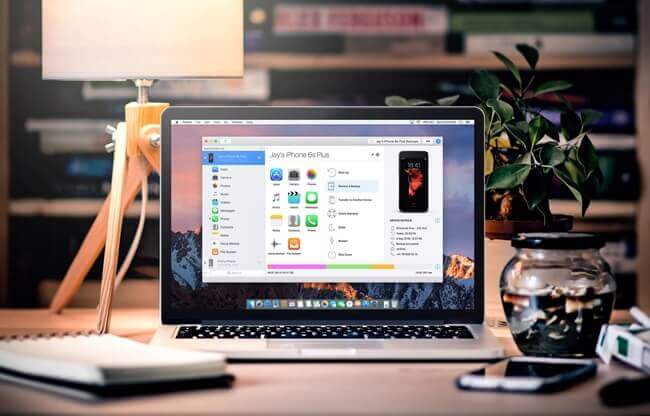
오늘날 Google은 Android 파일 전송에 대한 업데이트를 릴리스하지 않았으며 이로 인해 프로그램이 때때로 작동하지 않는 경향이 있습니다. 이 때문에 Mac PC를 사용하는 Android 사용자는 Android 기기에서 컴퓨터로 파일을 전송하는 가장 좋은 대안을 찾고 있습니다.
이 경우 Android 장치에서 Mac PC로 파일을 전송해야 하는 경우 다음을 사용하여 백업할 수 있습니다. FoneDog Toolkit - Android 데이터 백업 및 복원. 이 프로그램을 사용하면 간단한 프로세스로 Android 기기에서 Mac 컴퓨터로 데이터를 선택적으로 백업할 수 있습니다.
Android 기기에서 사진, 동영상, 연락처, 통화 기록, WhatsApp, 문서, 음악 등을 백업할 수 있습니다. FoneDog Toolkit - Android 데이터 백업 및 복원을 사용하면 모든 데이터가 안전하게 유지되고 모든 개인 정보도 비공개로 유지됩니다. Android 기기에서 Mac PC로 파일을 전송하는 작업을 확실히 수행할 것입니다.
이제 Android 장치에서 Mac PC로 파일 전송을 시작하려면 아래의 간단하고 쉬운 단계를 따르십시오.
Mac에서 Android 파일 전송이 작동하지 않으면 어떻게 해야 합니까? FoneDog Android 데이터 백업 및 복원을 사용하여 Mac에서 Android 파일을 전송할 수 있습니다. 단계는 다음과 같습니다.
가장 먼저해야 할 일은 FoneDog Toolkit을 다운로드하는 것입니다. Android 데이터 백업 및 복원 Mac PC에서. 이 프로그램은 실제로 최신 Mac OS에서 지원되므로 파일을 전송하거나 백업할 때 번거롭지 않고 최상의 경험을 할 수 있습니다.

Mac에 FoneDog Toolkit - Android 데이터 백업 및 복원을 성공적으로 설치했으면 계속해서 프로그램을 실행하십시오. FoneDog Toolkit 외에 백그라운드에서 실행 중인 다른 백업 응용 프로그램이 없는지 확인하십시오.
Android 기기를 연결하고 프로그램이 기기를 감지할 때까지 기다립니다. 장치가 감지되면 4.0 이상 버전의 Android 장치를 사용하는 경우 Android 장치에서 USB 디버깅을 활성화할지 묻는 팝업 창이 화면에 나타납니다. USB 디버깅을 활성화했으면 계속해서 "OK"버튼을 누릅니다.

Android 기기가 FoneDog Toolkit - Android 데이터 백업 및 복원에서 완전히 감지되면 계속해서 "장치 데이터 백업" Android 장치에서 Mac PC로 데이터 백업을 시작하는 옵션입니다.

그런 다음 FoneDog Toolkit - Android 데이터 백업 및 복원에 소프트웨어가 지원하는 파일 목록이 표시됩니다. 백업하여 Mac PC로 전송하려는 모든 파일을 선택적으로 선택할 수 있습니다. 전송할 모든 파일을 선택했으면 계속해서 "스타트"버튼을 누릅니다.

그런 다음 FoneDog Toolkit - Android 데이터 백업 및 복원이 선택한 모든 파일을 스캔하기 시작합니다. 그런 다음 목록에서 선택한 모든 파일의 백업도 시작합니다. Android 기기를 컴퓨터에 연결 해제하지 않았는지 확인합니다.
또는 FoneDog Toolkit - Android 데이터 백업 및 복원이 Android 장치에서 PC로 파일을 백업하거나 전송하는 동안 장치를 사용하거나 장치에서 아무 것도 삭제하지 마십시오.

FoneDog Toolkit - Android 데이터 백업 및 복원이 Android 기기에서 파일 백업을 완료할 때까지 기다립니다. 전송하려는 파일의 크기에 따라 백업에 시간이 걸릴 수 있습니다. 백업이 완료되면 계속해서 "OK" 버튼을 누르면 Android 기기에서 Mac PC로 전송한 모든 파일을 미리 볼 수 있습니다.

Android 파일 전송은 실제로 OS X 10.5 이상을 실행하는 Mac 컴퓨터에서 작동하며 Android 기기도 Android 3.0 이상의 운영 체제에서 실행되어야 합니다.
Android 기기에서 USB 디버깅을 활성화했는지 확인해야 하며 물론 이를 위해 아래의 간단한 가이드를 따르면 됩니다.
1단계: USB 케이블을 사용하여 Android 기기를 컴퓨터에 연결합니다.
2단계: Android 기기에서 화면 상단에서 아래로 스와이프하여 설정을 시작합니다.
3단계: 그런 다음 USB 디버깅을 켜고 MTP 옵션을 선택합니다.
1단계: Mac에서 Mac OS X 이상을 실행 중인지 확인합니다.
2단계: 프로그램이 두 기기에서 모두 작동하려면 Android 기기가 Android 3.0 이상의 운영 체제를 사용하고 있는지 확인합니다.
3단계: Mac PC에서 Android 파일 전송을 실행하여 확인합니다.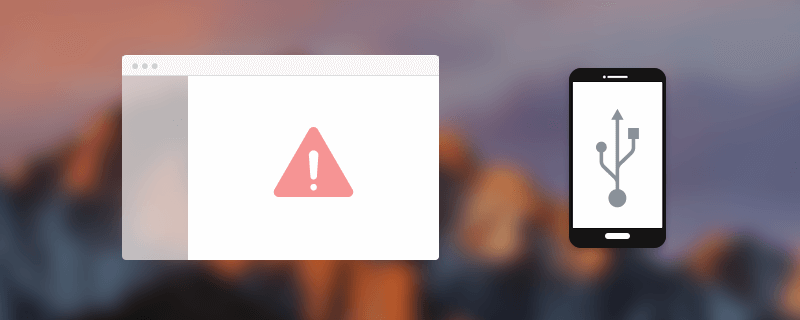
여기에서 프로그램이 Android 기기를 인식할 수 있도록 Android 기기가 업데이트되었는지 확인해야 합니다. 이렇게 하려면 아래 단계를 따르세요.
1단계: Android 기기에서 시스템 업데이트를 수행합니다.
2단계: Android 기기 업데이트가 완료되면 휴대전화를 다시 시작하고 다시 한 번 Mac 컴퓨터에 연결하고 Android 기기를 인식하는지 확인합니다.
사람들은 또한 읽습니다무료 삼성 데이터 복구를 사용하는 방법안드로이드 갤러리에서 삭제 된 사진을 복구하는 방법톱 5 2023에서 PC를위한 삼성 백업 소프트웨어 무료 다운로드
여기에서 Android 기기에서 Android 파일 전송을 활성화했는지 확인하고 이를 수행하려면 아래 단계를 따르세요.
1단계: Android 기기에서 설정을 시작하고 스토리지를 탭합니다.
2단계: 그런 다음 화면 오른쪽 상단에 있는 세 개의 점을 탭합니다.
3단계: 거기에서 드롭다운 상자가 나타나면 USB 컴퓨터 연결을 선택합니다.
4단계: 그런 다음 미디어 장치(MTP) 옆에 있는 상자를 탭합니다.
실제로 Samsung Galaxy S9, S8, S7, S6, S5, S4 및 Samsung Galaxy Note 8을 사용하는 경우 Mac PC에 Samsung Kies 또는 Samsung Smart Switch가 설치되어 있는지 확인해야 합니다. 그렇다면 Android 파일 전송이 이 두 응용 프로그램에서 작동하지 않으므로 제거하십시오.
일부 USB 케이블은 파일을 전송할 수 있고 일부는 파일을 전송할 수 없기 때문에 모든 USB 케이블이 동일하게 생성되는 것은 아님을 기억하십시오. 이 케이블은 일반적으로 Android 기기에서 컴퓨터로 파일을 전송할 수 있기 때문에 이 케이블을 사용하여 Android 기기 상자와 함께 제공되는 USB 케이블을 확인하세요.
위의 모든 방법이 여전히 작동하지 않는 경우 시도할 수 있는 마지막 옵션일 수 있습니다. Mac PC에서 Android 파일 전송을 제거한 다음 프로그램을 다시 설치해 보십시오. 
Android 파일 전송은 실제로 Android 기기에서 Mac PC로 파일을 전송하는 데 사용할 수 있는 유용한 프로그램입니다. 그러나 때때로 이 프로그램이 작동하지 않는 경우가 있습니다. 프로그램에 사용 가능한 업데이트가 없기 때문입니다.
이것이 우리가 프로그램에서 이 문제를 해결할 수 있는 방법에 대한 몇 가지 방법을 모은 이유입니다. 그러나 문제를 해결할 수 없는 경우 파일을 Mac 컴퓨터로 전송하는 가장 좋은 대안이 있습니다. 이것은 모두 FoneDog Toolkit - Android 데이터 백업 및 복원 프로그램 덕분입니다. 이 프로그램 때문에.
FoneDog Toolkit - Android 데이터 백업 및 복원을 사용할 때 모든 사용자가 최상의 경험을 할 수 있도록 이 소프트웨어가 완벽하게 작동하므로 더 이상 프로그램 오류에 대해 걱정할 필요가 없습니다.
The FoneDog Toolkit - Android 데이터 백업 및 복원 Samsung Galaxy S9, S9 Plus 등과 같이 최근에 출시된 모델을 포함한 모든 Android 기기와 호환됩니다. 또한 모든 Android 운영 체제 버전에서 작동할 수 있으므로 이 프로그램과의 호환성에 대해 걱정할 필요가 없습니다.
공식 웹사이트에서 FoneDog Toolkit - Android 데이터 백업 및 복원을 다운로드할 수 있으며 이 소프트웨어를 사용하는 데 필요한 것을 확실히 얻을 수 있습니다. 모든 데이터는 안전하게 유지되어야 합니다. 데이터 덮어쓰기나 데이터 손실이 없습니다.
이 프로그램을 사용하면 Android 기기에서 Mac PC로 파일을 전송할 수 있을 뿐만 아니라 Android 기기에서 다른 Android 기기로 파일을 전송할 수도 있습니다. 이 프로그램은 당신이 필요로 하는 것을 확실히 제공할 하나의 훌륭한 프로그램입니다.
코멘트 남김
Comment
Hot Articles
/
흥미있는둔한
/
단순한어려운
감사합니다! 선택은 다음과 같습니다.
우수한
평가: 4.4 / 5 ( 102 등급)